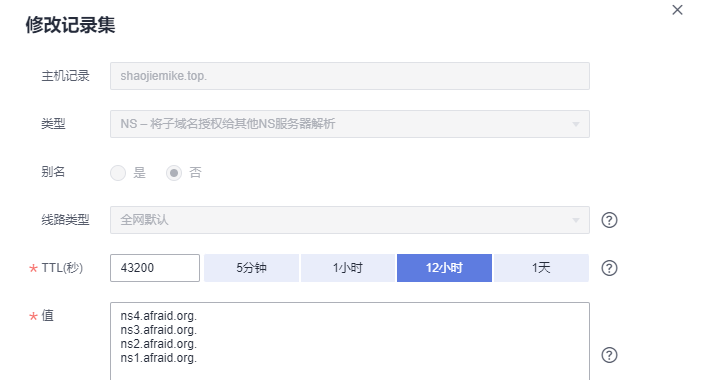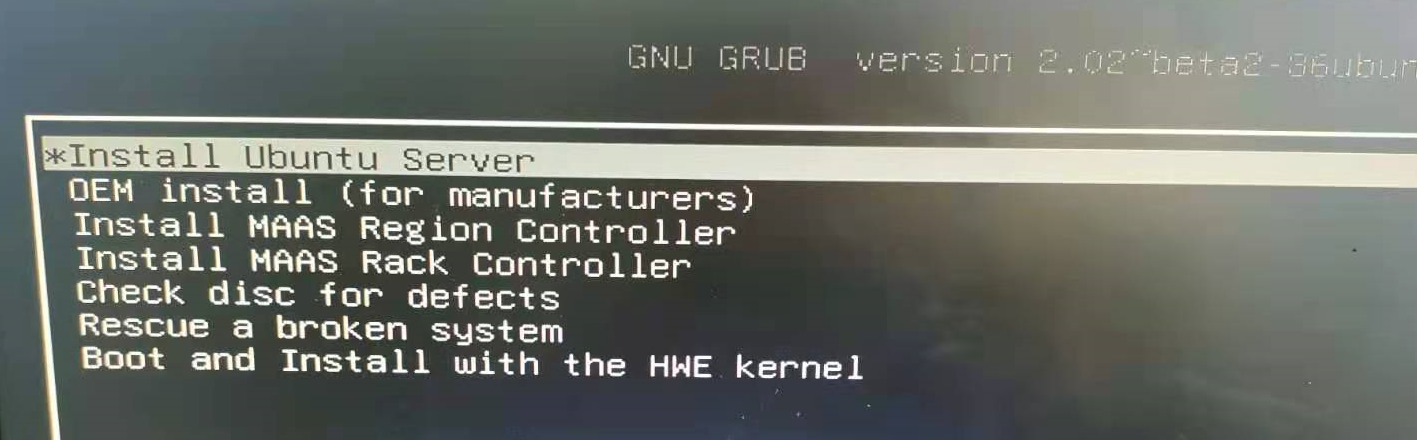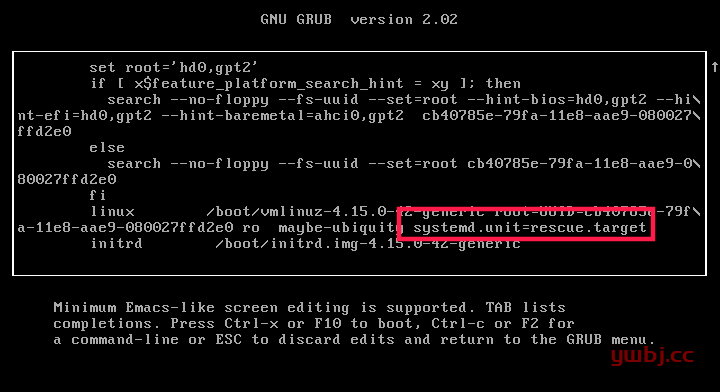- 购买 shaojiemike.top
- 自动在华为DNS服务器上进行DNS解析(ip与域名对应)
- 实名认证
- 网站报备
-
网站解析
当您想在Internet上通过域名访问您的网站时,可以通过华为云的云解析服务为域名添加解析记录。
例如,搭建一个网站服务器,采用IPv4格式的弹性IP地址。如果想要实现通过域名“example.com”及其子域名“www.example.com”访问该网站,需要配置如下解析记录:
A:添加域名“example.com”到弹性IP地址的解析记录。
A:添加子域名“www.example.com”到弹性IP地址的解析记录。
- 修改DNS服务器为华为
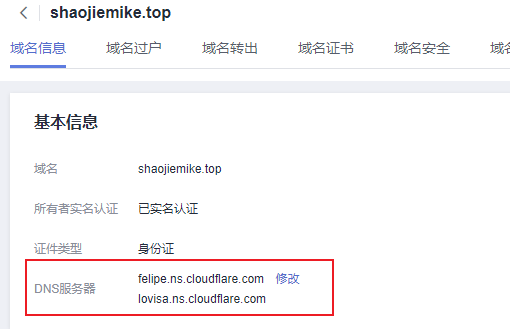 不要修改成域名解析的
不要修改成域名解析的
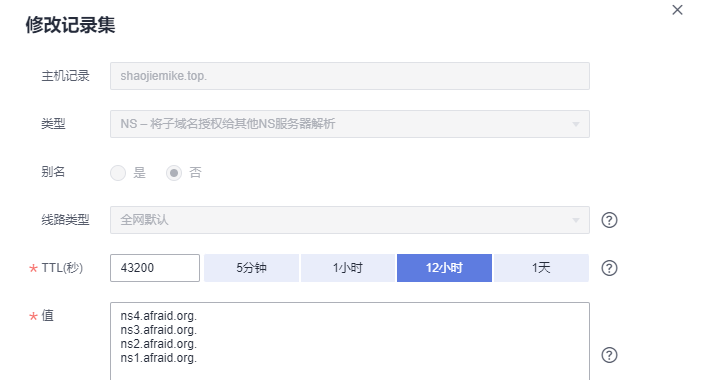
# shaojiemike @ node6 in ~ [21:24:21]
$ dig +trace shaojiemike.us.to
; <<>> DiG 9.16.1-Ubuntu <<>> +trace shaojiemike.us.to
;; global options: +cmd
. 184 IN NS f.root-servers.net.
. 184 IN NS h.root-servers.net.
. 184 IN NS c.root-servers.net.
. 184 IN NS m.root-servers.net.
. 184 IN NS g.root-servers.net.
. 184 IN NS j.root-servers.net.
. 184 IN NS a.root-servers.net.
. 184 IN NS i.root-servers.net.
. 184 IN NS l.root-servers.net.
. 184 IN NS k.root-servers.net.
. 184 IN NS d.root-servers.net.
. 184 IN NS e.root-servers.net.
. 184 IN NS b.root-servers.net.
;; Received 262 bytes from 127.0.0.53#53(127.0.0.53) in 0 ms
to. 172800 IN NS frankfurt.tonic.to.
to. 172800 IN NS singapore.tonic.to.
to. 172800 IN NS tonic.to.
to. 172800 IN NS newyork.tonic.to.
to. 172800 IN NS colo.tonic.to.
to. 172800 IN NS sydney.tonic.to.
to. 172800 IN NS helsinki.tonic.to.
to. 86400 IN NSEC today. NS RRSIG NSEC
to. 86400 IN RRSIG NSEC 8 1 86400 20221118050000 20221105040000 18733 . zYyPgXiUoIoPzZsXi8WD0aT0Ps7ajmQYA/blzyfNG6Pl1NdONShc/3T1 3p2rAfr2a7NI6SI+yeEyiRYeeI86RuNv1u4aAJD2QXZapKlogP+hveb/ SYztzsr70Ha6/7RQAqQqY+ctHOZXIzUMhpNxFneTXcJ2CVhQmGIYG0sa 0BmaDKH0kxFHtbJZvENMpo4WrE0KTNzFsYlHZQGZV0OQeU/MpcSkPt5I DefxNVBMqMS8lF0Wzg8ESwEDddE7WvMlCNlnBLE7LHk0ZdQGU5Qg/8Ot CpNKEjCoROXA7sA/CkrGEdhW3CZnJYOdQ6UcH2pDwYYVIOsE7L8QJV/r RC9/tA==
;; Received 653 bytes from 199.7.83.42#53(l.root-servers.net) in 60 ms
us.to. 86400 IN NS NS4.AFRAID.ORG.
us.to. 86400 IN NS NS3.AFRAID.ORG.
us.to. 86400 IN NS NS1.AFRAID.ORG.
us.to. 86400 IN NS NS2.AFRAID.ORG.
;; Received 156 bytes from 95.216.159.42#53(helsinki.tonic.to) in 272 ms
us.to. 3600 IN SOA ns1.afraid.org. dnsadmin.afraid.org. 2211050595 86400 7200 2419200 3600
;; Received 133 bytes from 2001:1850:1:5:800::6b#53(NS2.AFRAID.ORG) in 260 ms
可以看到13个根DNS服务器到to子服务器再到us.to的解析过程。
在“公网域名”页面的域名列表的“域名”列,单击域名的名称“example.com”。
进入“解析记录”页面。
在页面右上角,单击“添加记录集”。
在“添加记录集”页面,根据界面提示为域名“example.com”设置A记录集参数。

主机记录:设置为“www”,表示解析的域名为子域名“www.example.com”。
测试域名解析是否生效
D:\OneDrive - mail.ustc.edu.cn\homepage> nslookup shaojiemike.top ns1.huaweicloud-dns.org
Server: ecs-159-138-77-159.compute.hwclouds-dns.com
Address: 159.138.77.159
Name: shaojiemike.top
Address: 202.38.73.26

云服务器Elastic Compute Service(ECS)是阿里云提供的一种基础云计算服务。它能帮助您快速的构建更稳定、安全的应用,提高运维效率,降低IT成本
- tcp/ip协议中,专门保留了三个IP地址区域作为私有地址,其地址范围如下:
10.0.0.0/8:10.0.0.0~10.255.255.255
172.16.0.0/12:172.16.0.0~172.31.255.255
192.168.0.0/16:192.168.0.0~192.168.255.255
- 一些宽带运营商尽管也使用了非私有地址分配给用户使用,但是由于路由设置的原因,Internet上的其他用户并不能访问到这些ip。
有这么一种情况:拉的联通的带宽,分配的IP只能在联通内部访问,移动网络不能访问。这个IP最多只能算是“联通内的公网IP”,不是真的公网IP。
上面几部分IP都可称为内网IP
貌似node5 与 node6 挂了网络通,是动态公网IP(chivier说的)
node5 ip: 202.38.73.26
IPv4封了许多端口(至少ssh的22端口是不行的)
IPv6是直接可以ssh访问的
ipv4是32位地址,分成4段,每段之间都有"."分开,而每段之间有8位,从0-255
最普遍看到的就是ipv4
ipv6是128位地址,每个数目等于4位(0-f)16位进制,4个一组,每段之间由“:”隔开,共有8段,其中如果有连续性的"0"
如fe80:0000:0000:0000:0000:0000:0000:de4f
IPv4DNS服务器能根据IP修改,但是我不知道华为DNS服务器的IP。
ns1.huaweicloud-dns.com:中国大陆各区域DNS地址
ns1.huaweicloud-dns.cn:中国大陆各区域DNS地址
ns1.huaweicloud-dns.net:除中国大陆之外国家或地区DNS地址
ns1.huaweicloud-dns.org:除中国大陆之外国家或地区DNS地址
动态公网IP,可以使用nat123动态域名解析解决公网IP不固定的问题
node6配置没用80端口,不能直接IP访问
还是不能直接访问shaojiemike.top(TTL为300,需要时间?)
第二天可以了。
https://ngx.hk/2019/01/27/%E4%BD%BF%E7%94%A8acme-sh%E4%B8%8E%E9%98%BF%E9%87%8C%E4%BA%91dns%E7%AD%BE%E5%8F%91lets-encrypt%E7%9A%84%E5%85%8D%E8%B4%B9%E6%95%B0%E5%AD%97%E8%AF%81%E4%B9%A6.html
我用阿里的域名,用这个教程,把我的IP挂到阿里DNS上面去了
https://support.huaweicloud.com/qs-dns/dns_qs_0002.html
https://blog.csdn.net/meitesiluyuan/article/details/58588216
https://blog.csdn.net/bennny/article/details/86319768?utm_medium=distribute.pc_relevant.none-task-blog-2%7Edefault%7EBlogCommendFromMachineLearnPai2%7Edefault-1.baidujs&depth_1-utm_source=distribute.pc_relevant.none-task-blog-2%7Edefault%7EBlogCommendFromMachineLearnPai2%7Edefault-1.baidujs
https://blog.csdn.net/bennny/article/details/82988260
域名价格对比
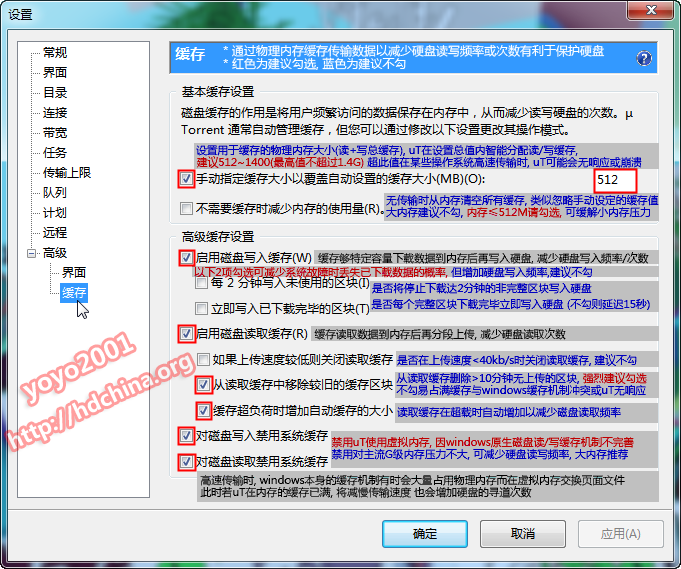
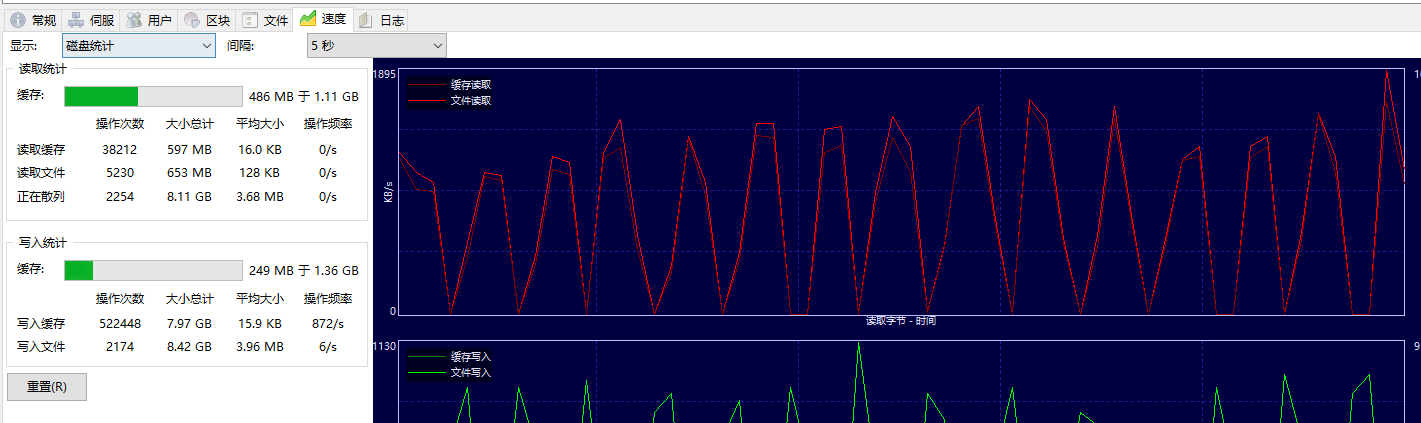
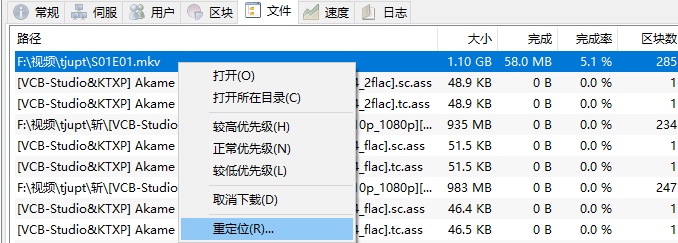
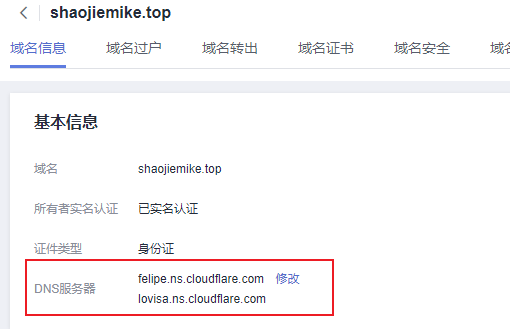 不要修改成域名解析的
不要修改成域名解析的